steam游戏中心共享账号 Steam如何设置共享游戏给其他账号
日期: 来源:铲子手游网
Steam游戏中心共享账号是一项非常实用的功能,它允许玩家将自己的游戏库共享给其他账号使用,通过设置共享功能,玩家可以与好友共享游戏资源,让他们可以在自己的账号上畅玩自己的游戏。这项功能不仅能够节省开销,还能增进玩家之间的互动和交流。Steam如何设置共享游戏给其他账号呢?下面就为大家详细介绍一下。
Steam如何设置共享游戏给其他账号
具体方法:
1.首先登录要进行共享的账号。
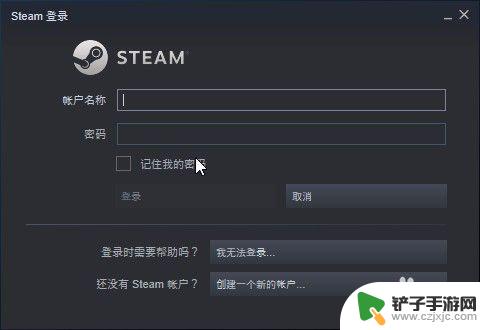
2.在主页面依次点击左上角的“Steam-设置”。
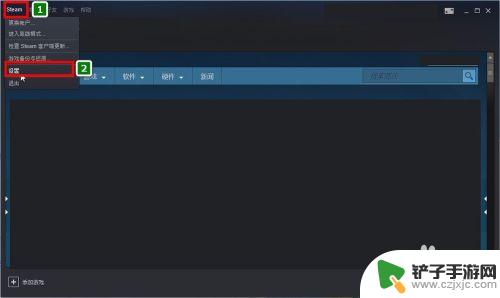
3.在“设置”界面。找到“家庭”选项。然后再找右侧的“家庭库共享”。
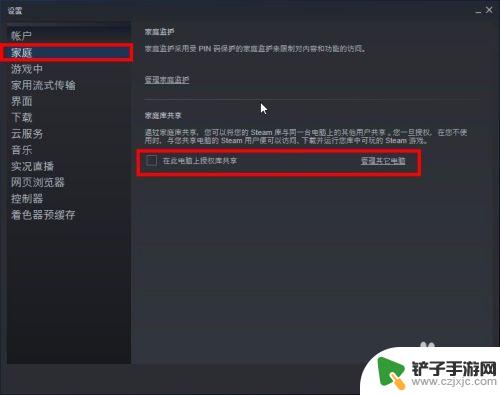
4.之后在“在此电脑上授权库共享”左侧勾选方框。之后会在下方显示此电脑上其他的账号(可能需要提前登录过),然后勾选点击“确定”即可。
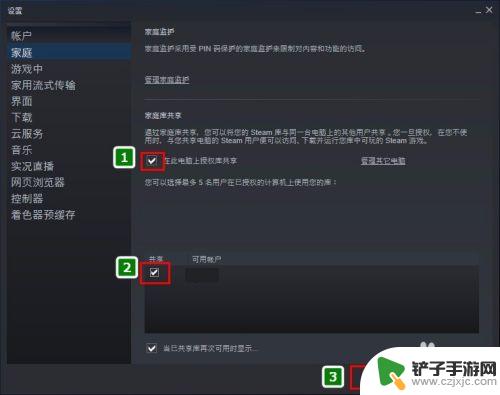
5.切换登录被共享的账号。打开游戏库,可以看到库中的游戏会有“共享者”的标识和信息。
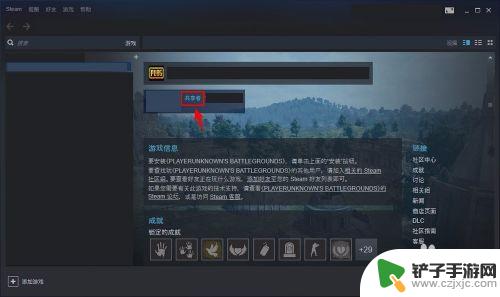
6.如果想要撤销授权,先要切换回共享账号。然后在“家庭”设置选项中点击“管理其他电脑”。
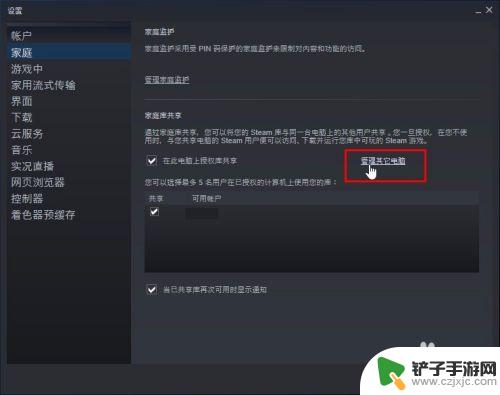
7.在新的管理界面找到需要撤销授权的账号,点击“已授权”后面的“撤销”即可。
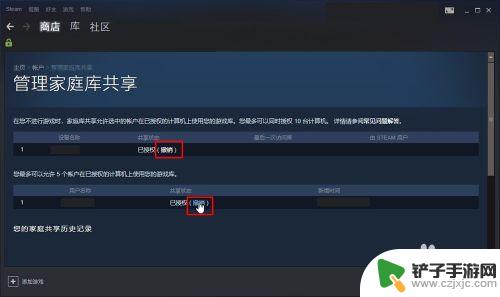
以上是关于steam游戏中心共享账号的内容,希望对您有所帮助。感谢阅读!














